快速入门: 首次启动和初始化
启动软件
双击桌面快捷方式或从开始菜单中选择应用程序来启动本地以图搜图软件,同时会看到启动动画

如果您是第一次使用该软件,可能会看到一个欢迎界面, 点击 "开始", 正式进入
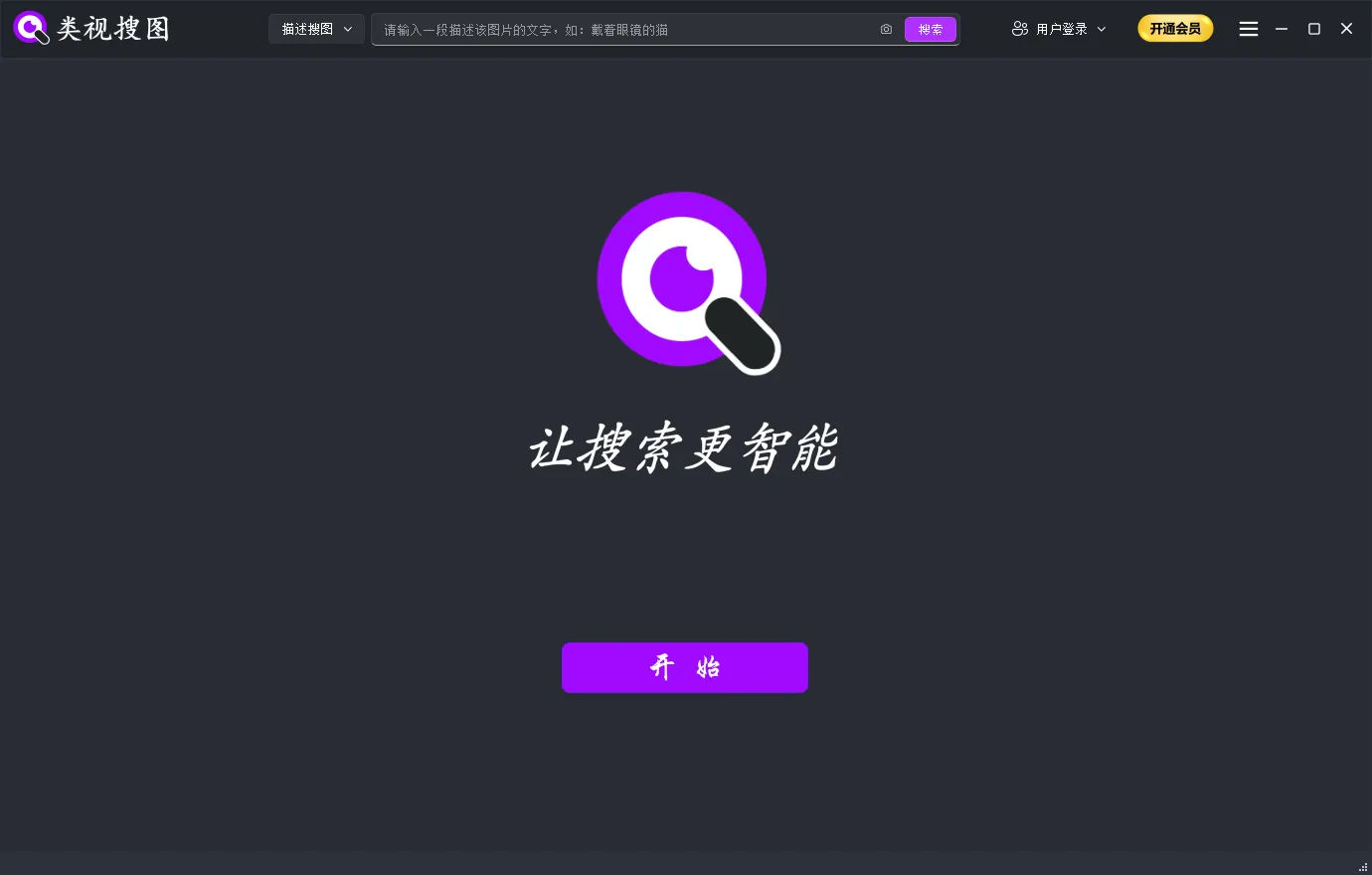
选择搜索模式
为了让软件更好地满足您的个性化需求,在首次启动时系统会引导您进行一系列配置,包括为每个文件夹选择不同的搜索功能。
点击 “开始” 按钮,进行配置。
请知晓您的图片类型
我们需要先了解什么是有主体的图片和无主体的图片
有主体图片 一张照片里能拆分一个或多个元素(主体), 可以通过识别局部元素来搜图, 如:上衣,裙装,鞋子, 家具, 珠宝, 配饰, 箱包, 灯具等
无主体图片 一张照片无法拆分一个或多个元素(主体), 把整张图看作一个大主体, 最后通过识别整张图来搜图, 如:印花, 风景,插画,风格类等
特别提醒 有主体的图片请在下一步启动主体识别, 能提高搜索精准度, 增加入库时间
无主体图片请在下一步关闭主体识别, 不会影响搜索精准度, 缩短入库时间
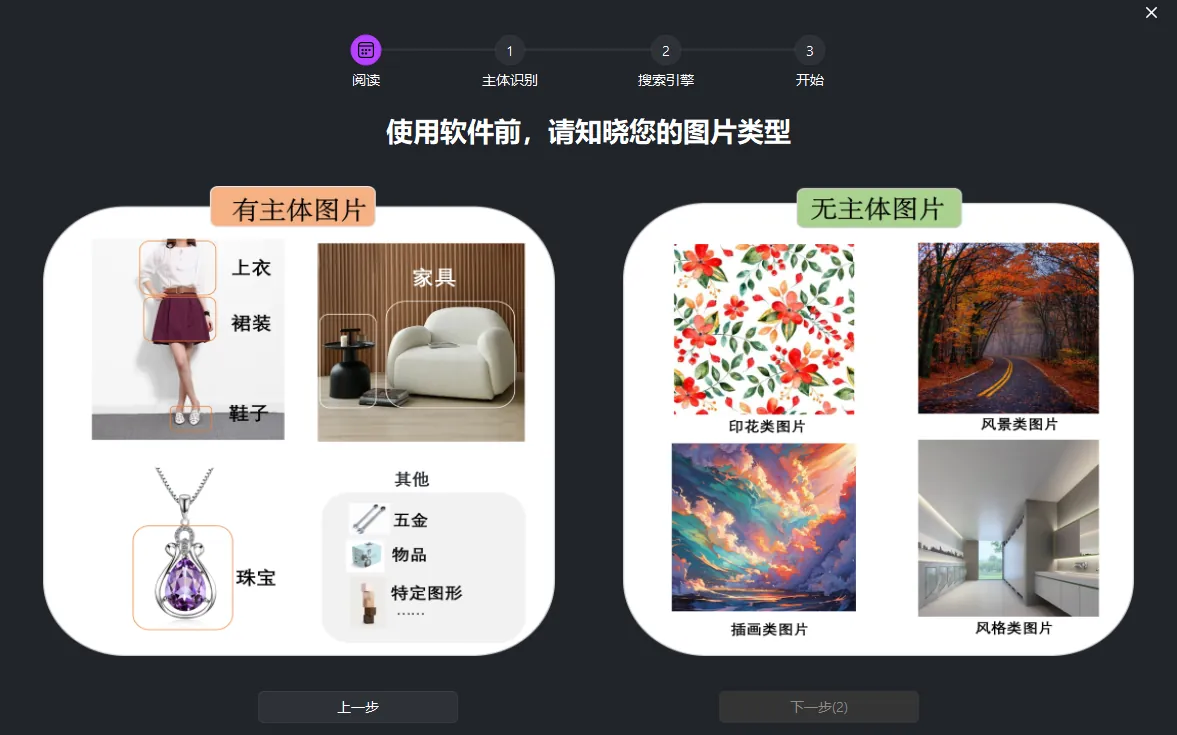
根据您的图库的特点,选择是否启动主体识别
启动主体识别
常见主体 如果你的图片类型为"有主体的图片",请根据您需要识别的主体进行选择
如: 饰品类图片可以选"珠宝"主体; 沙发类图片可任意选择"家具"主体;书包类图片可以选择"箱包"主体等, 可按需选择
其他主体 如果这些选项里没有您要选择的主体,但是,您确定您的图片类型是属于"有主体图片",那么可以选择**"其他"** ,
这是一个万能的选项,任何行业主体都可以选择, 最后由AI主动识别您的图片主体
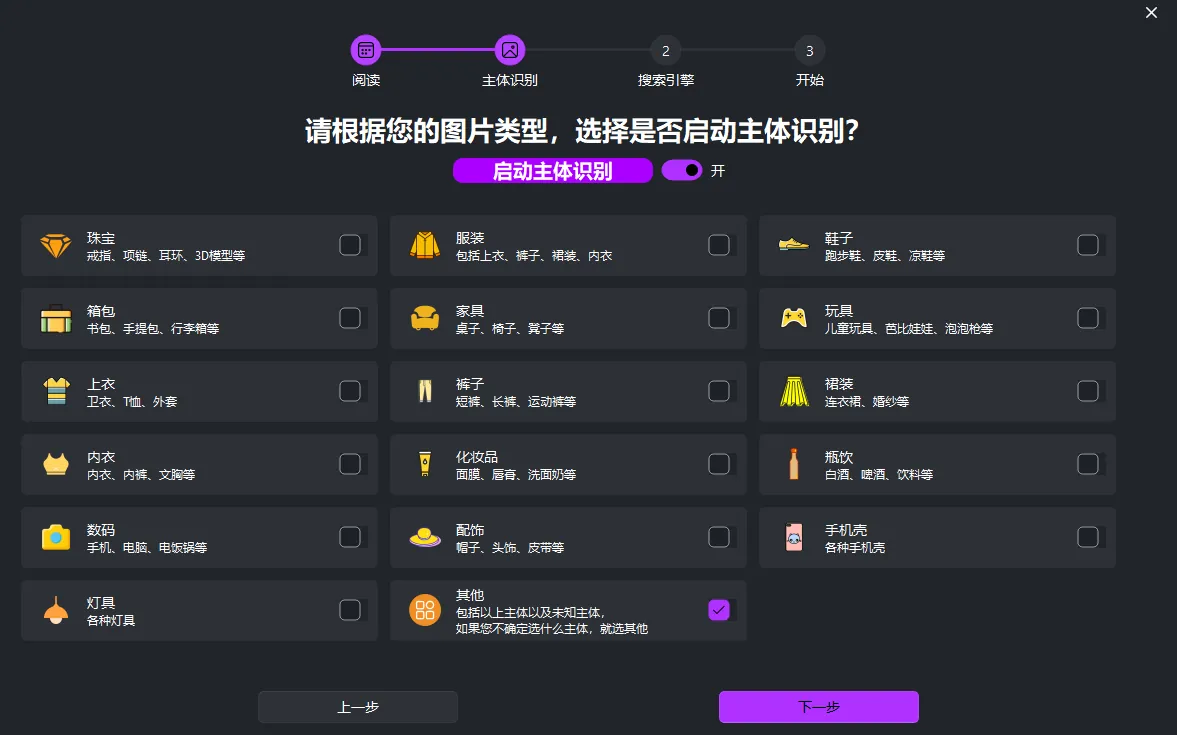
关闭主体识别
如果你的图片类型为"无主体的图片", 请关闭主体识别, 之后将识别整张图片,不进行局部识别
适用范围 印花、风景、插画、绘画、效果图、影视等图片
视频需求 有视频搜索需求的用户,请关闭主体识别,可以提高识别速度
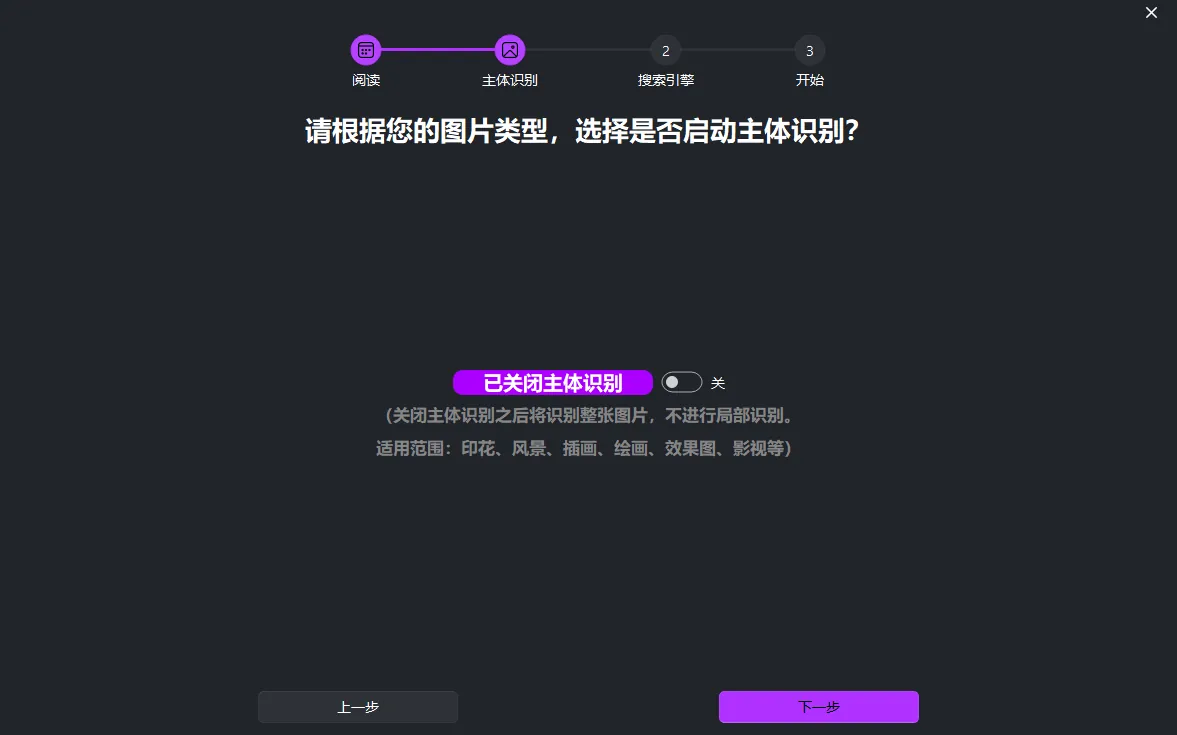
选择AI搜索引擎
按需选择对应的选项, 选项叠加越多, 意味着模型叠加越多, 入库时间也越长
有三大板块可选择: AI搜图模型, 主体识别, 特色功能, 接下来分别介绍
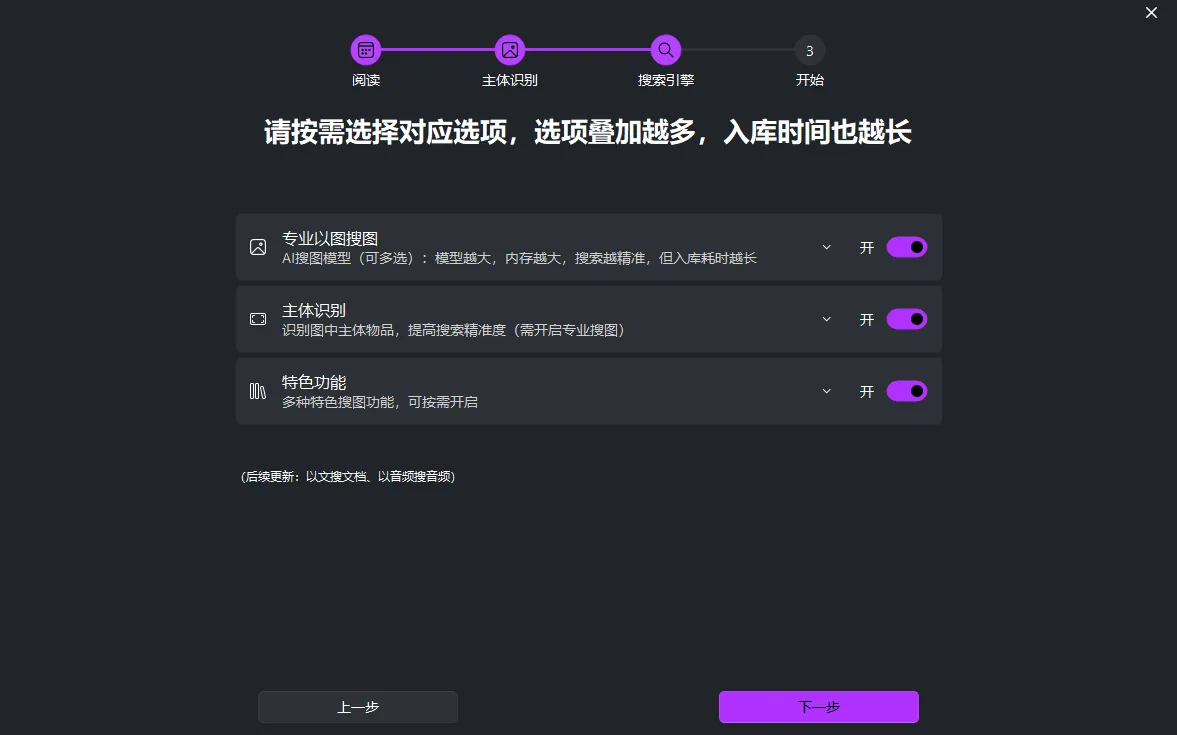
专业以图搜图
上传一张目标图片, 即可搜索相似图或者相同图
AI搜图模型等级介绍:
模型越大, 内存越大, 搜索越精准, 但入库耗时越长, 三个模型搜索图片的速度都是相同,没有区别.
- 专业搜图(极速VIP版):小模型, 内存小, 入库时间短, 精准度一般
- 专业搜图(标准VIP版):中模型, 内存中等, 入库时间短, 精准度偏高
- 专业搜图(精准SVIP版):大模型, 内存偏大, 入库时间长, 但搜索精准度最高
后续修改: 如需修改, 需要在 图库管理界面的 "操作" 选项中选择 "编辑文件夹设置" 进行修改
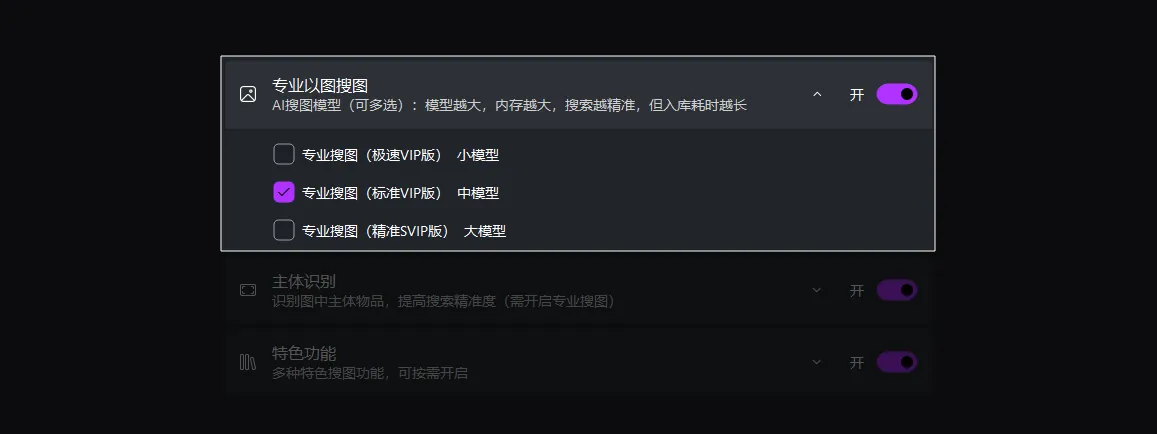
主体识别
此处主体识别与上一步的主体识别相同, 用于再次核对或修改
主体识别与专业搜图AI模型关联, 需同时开启
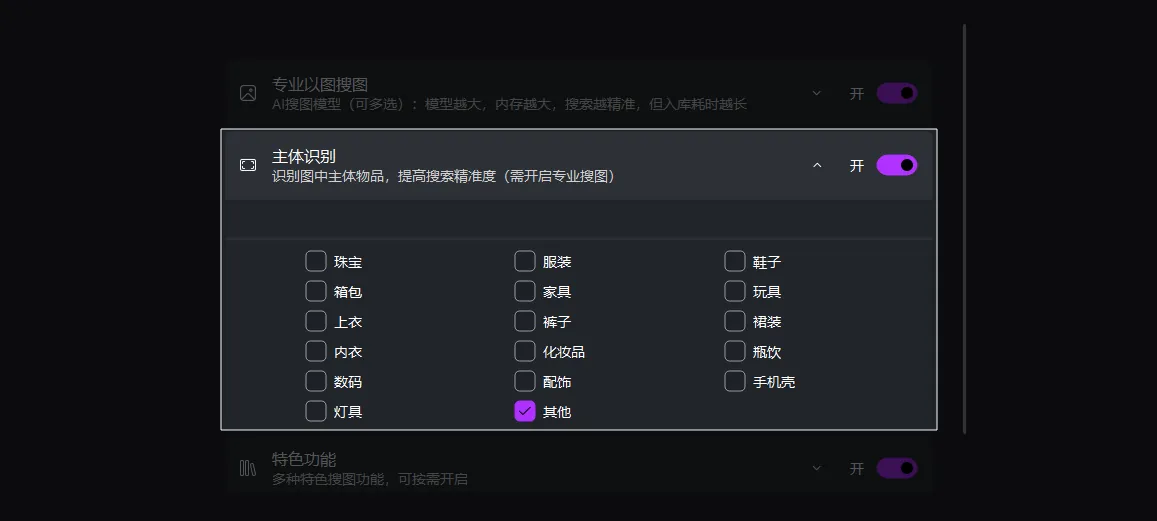
特色功能
支持个性化设置, 选项叠加越多, 入库时间也越长, 非必要请勿选择
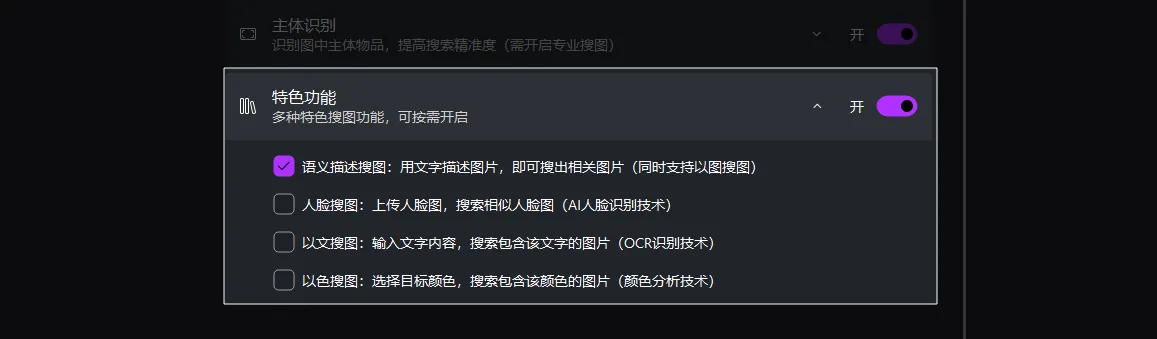
语义描述搜图
支持用一段文字描述图片, 搜出与之相关的图片(同时支持以图搜图)
例1: 输入"穿花裙子带眼镜的女模特", 将会搜出描述相同的图片
例2: 上传一张目标图片, 即可搜索相似图
人脸搜图
上传人脸图, 搜索出相似人脸图片(AI人脸识别技术)
以文搜图
输入文字内容, 搜索出包含该文字的图片(OCR识别技术)
如: 输入"happy", 即可搜出含有"happy" 文字的图片
以色搜图
选择目标颜色, 搜索包含该颜色的系列图片(颜色分析技术)
如: 选择紫色, 将会搜出一系列紫色的图片
后续更新: 以文搜文档, 以音频搜音频等更多特色功能, 敬请期待!!!
添加图片文件夹
选择需要识别的图片文件夹, 点击开始AI识别图片
使用技巧: 可以拖动多个文件夹到此处, 直接添加
特别提醒: 最好添加多个细分的文件夹, 有利于将来选择不同的搜索范围, 提高搜索效率和准确度
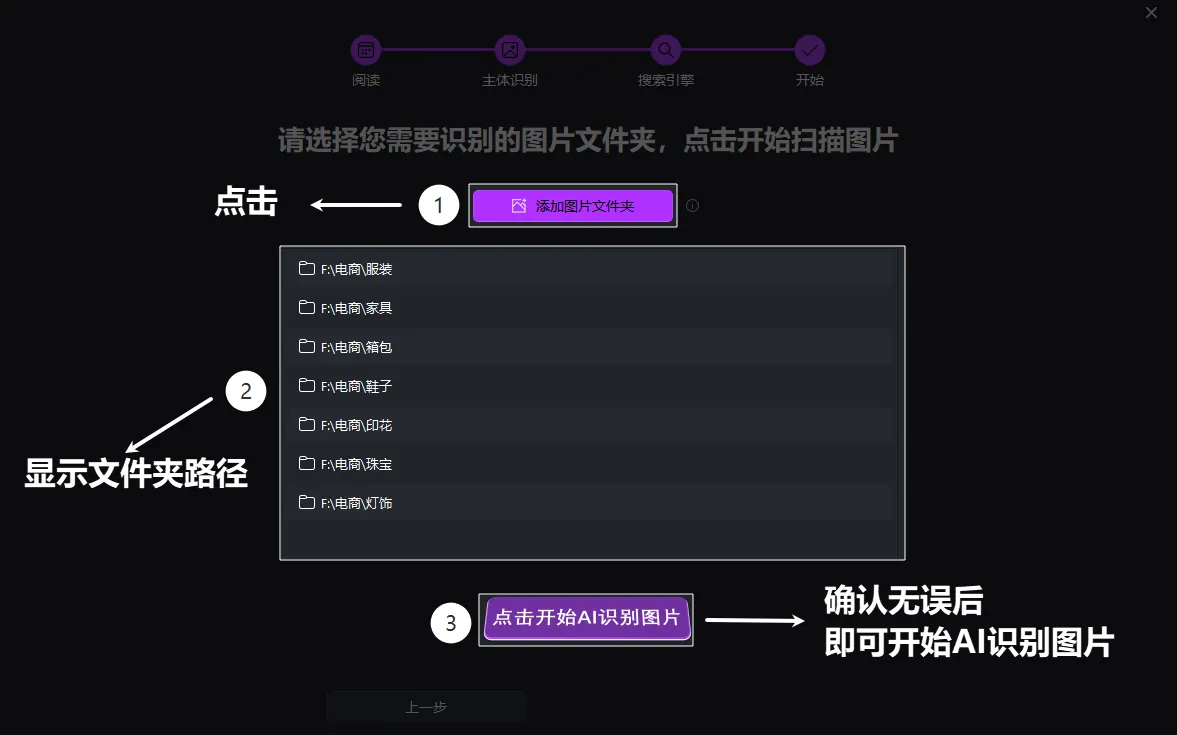
开始AI识别图片
选择好文件夹后,点击 开始AI识别图片 按钮,软件将开始扫描选定文件夹中的所有图片,并构建一个高效的索引数据库。
进度查看: 进度条会显示当前的扫描进度, 请等待完成之后再搜索, 否则搜索结果不全
识别时间: 电脑配置越高, AI识别图片的时间越短。(使用英伟达显卡能提升AI识别速度)
安全提醒: 此环节不会泄漏您的任何图片信息, 因为AI识别图片过程都是在您的电脑中进行, 识别信息都保存在本地电脑中, 不会上传到云端, 保护您的图片隐私安全, 请放心使用
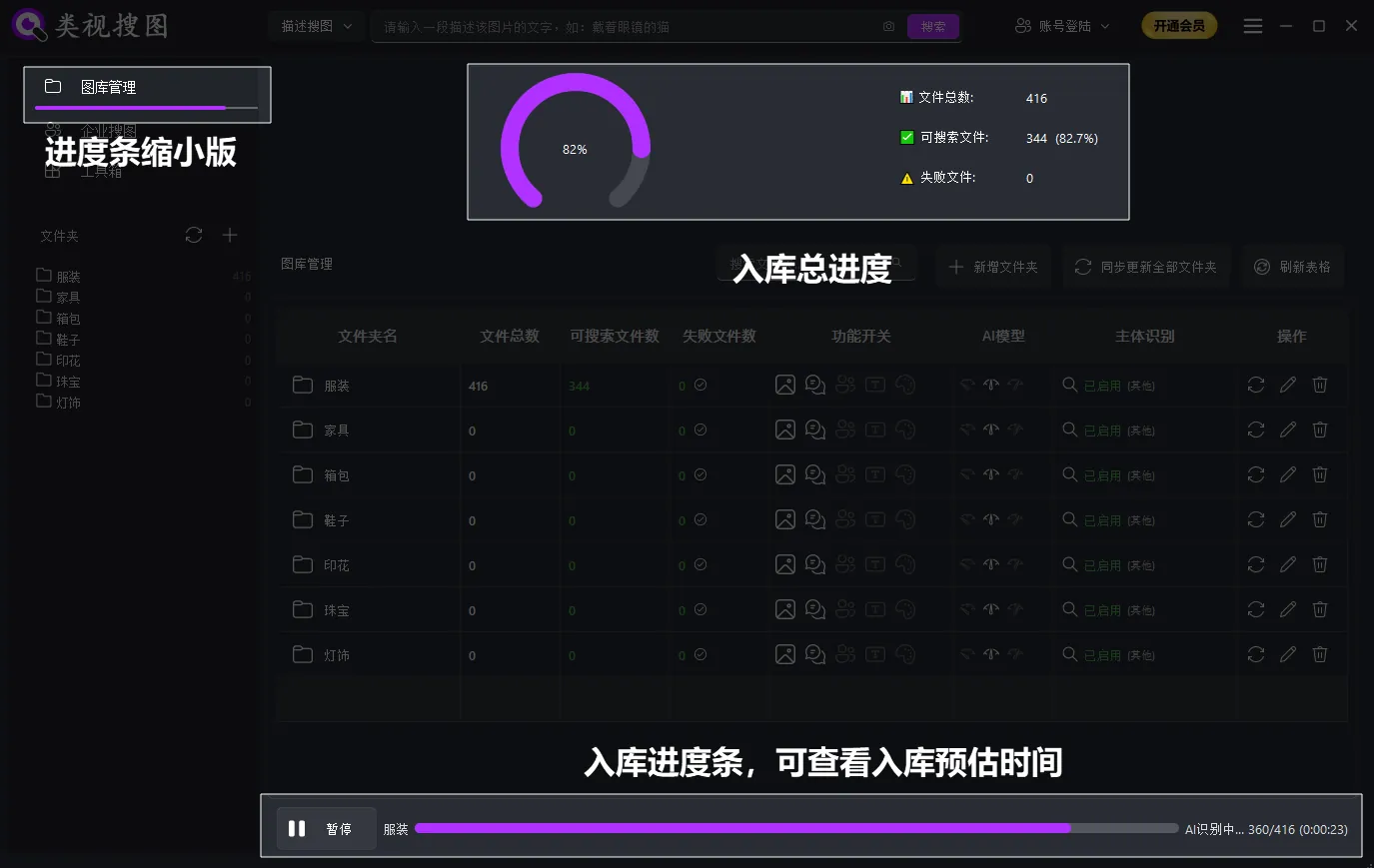
完成初始化
完成提示:当AI识别图片完成后,您将看到一条成功消息。此时,软件已经准备好接受您的查询了!
探索主界面:利用几分钟时间熟悉一下主界面的主要组成部分,如菜单栏、工具栏、状态栏等。这将有助于您更高效地使用软件的各项功能